Remarque : Si vous rencontrez des problèmes avec votre processeur Sleeptracker-AI®, essayez d'abord de redémarrer votre processeur pour voir si cela aide. Pour ce faire, débranchez l'alimentation du processeur, puis rebranchez-le.
A. Localisez le trou de réinitialisation :
Le trou de réinitialisation est situé à côté de la sortie du câble d'alimentation USB.
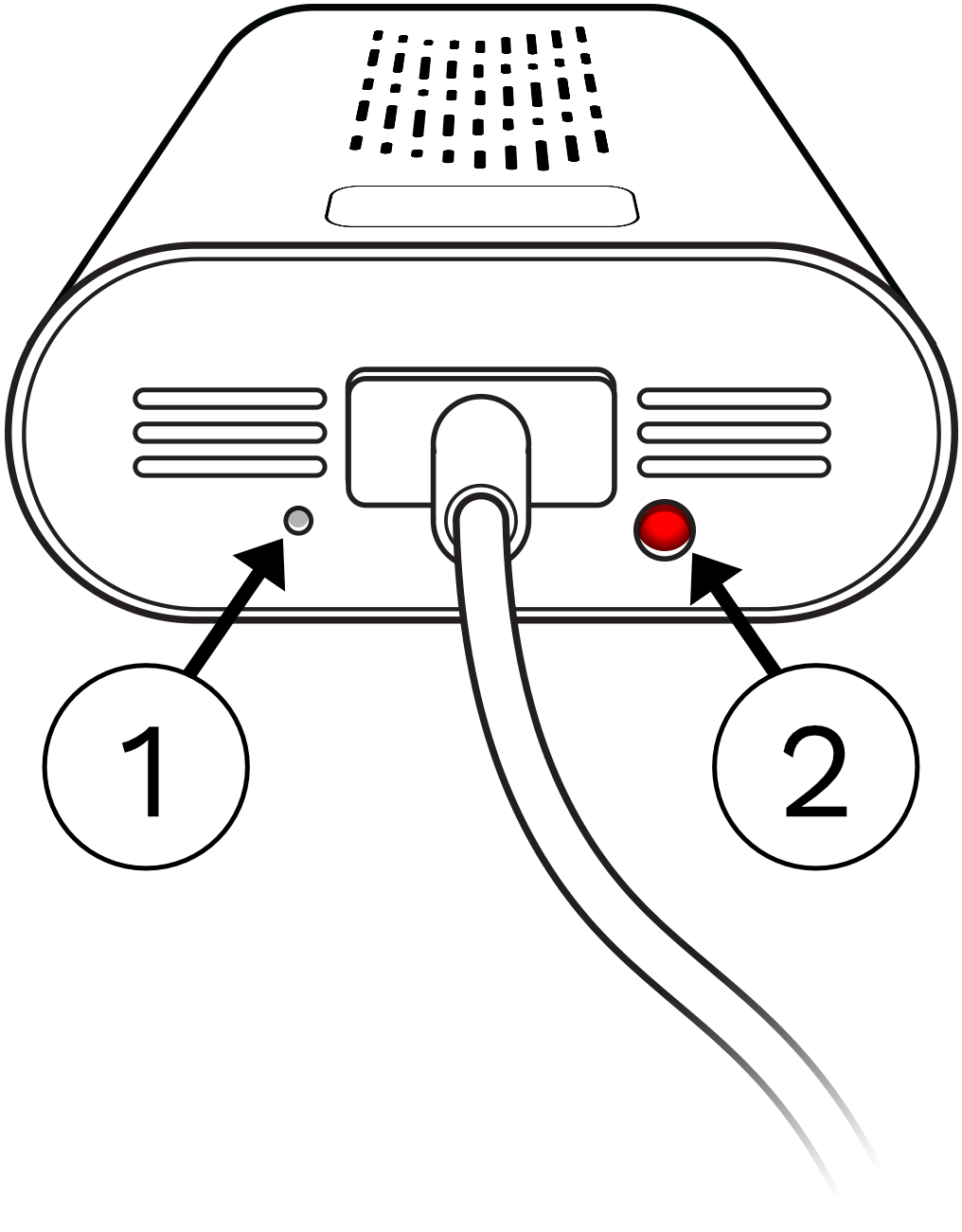
 Trou de réinitialisation
Trou de réinitialisation
 Voyant d'état
Voyant d'état
B. Réinitialisez le processeur :
À l'aide d'un petit trombone, maintenez enfoncé le bouton de réinitialisation situé à l'intérieur du trou de réinitialisation jusqu'à ce que le voyant d'état devienne rouge fixe (~ 10 secondes), puis relâchez.
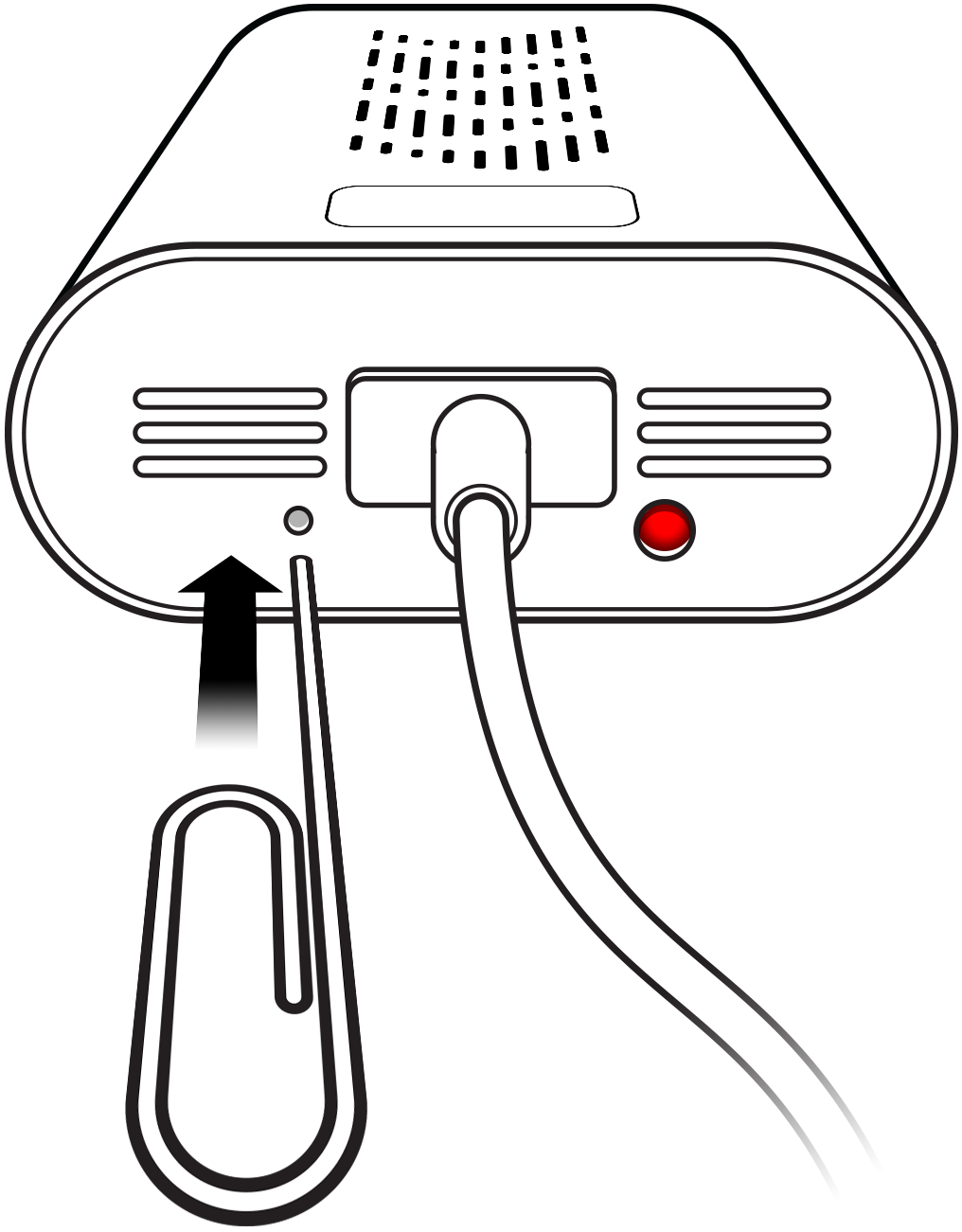
3. Attendez que le processus de réinitialisation soit terminé :
Le processeur va maintenant parcourir différentes couleurs de lumière et réinitialiser ses paramètres d'usine. NE PAS débrancher l'alimentation pendant ce processus.
Une fois que vous voyez un voyant d'état vert clignotant, le processus de réinitialisation est terminé.
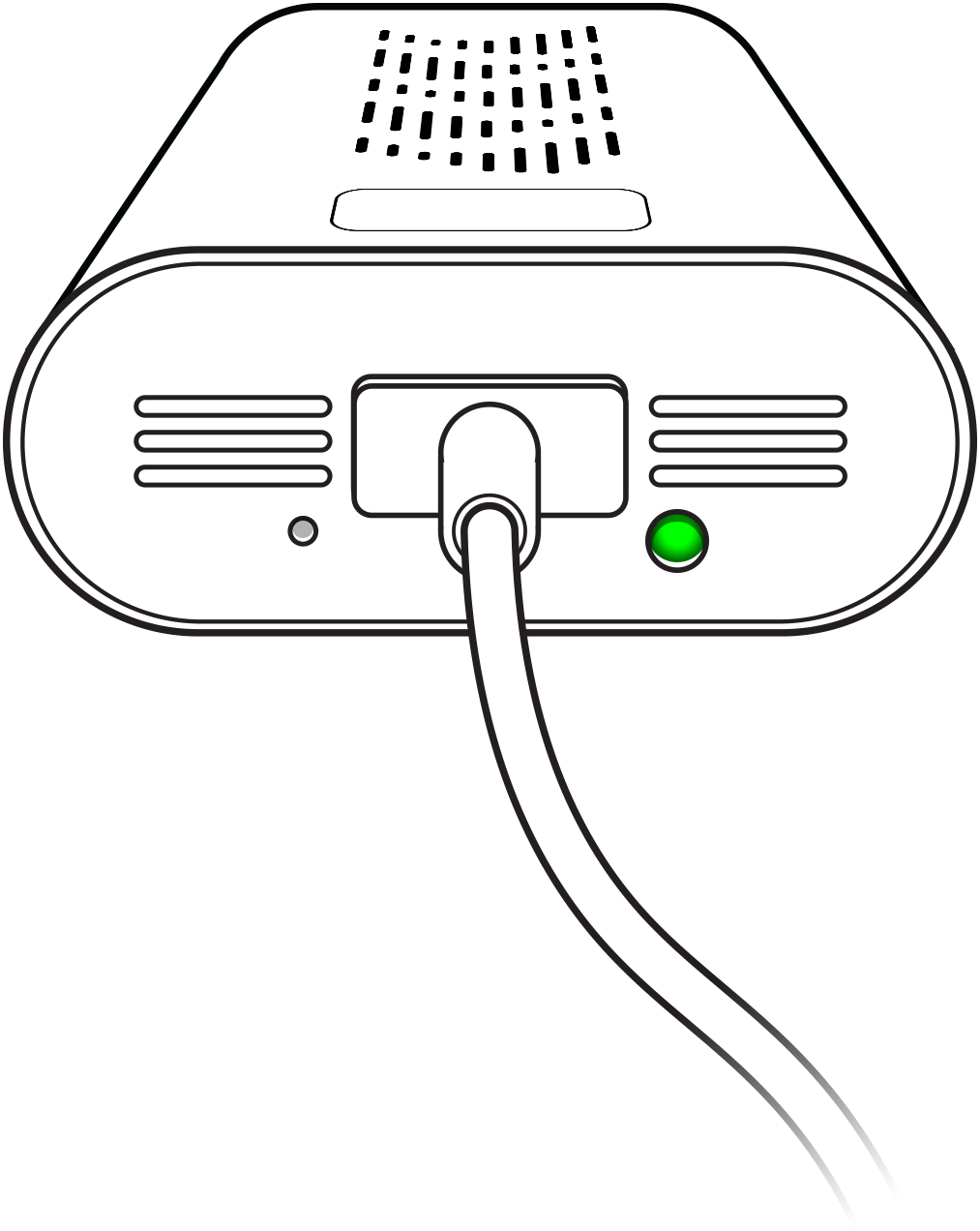
Une fois terminé, ajoutez votre processeur à votre compte soit à partir du flux de configuration d'introduction, soit en naviguant vers Menu > Jumeler avec un moniteur . Si vous avez une configuration existante, cochez la case du nom que vous avez défini dans le passé, sinon, laissez "Configurer un nouveau moniteur Sleeptracker-AI®" coché. À partir de là, suivez les étapes indiquées dans l'application pour ajouter le processeur à votre compte.